Heb je een Google Pixel-smartphone? Of je nu de nieuwste Pixel 6 Pro, een Pixel 6a of een oudere Pixel-telefoon hebt, je kunt de Personal Safety-app van Google installeren en gebruiken. De app helpt u zich voor te bereiden op een noodgeval, en als zich een noodgeval voordoet, kan de app u doorverbinden met hulp en de informatie die u nodig hebt.
De app Persoonlijke veiligheid heeft functies zoals detectie van auto-ongelukken en het delen van locaties met uw contactpersonen voor noodgevallen. U kunt ook crisismeldingen ontvangen over natuurrampen in de buurt of openbare noodsituaties.
Inhoudsopgave

We laten u zien hoe u de app installeert of activeert op uw Google Pixel-apparaat en hoe u gebruik het om uw persoonlijke veiligheid te verbeteren. Apple iPhone-gebruikers moeten onze handleiding volgen over het instellen van nood-SOS-oproepen en noodcontacten in iOS.
De app voor persoonlijke veiligheid installeren

Voor de app Persoonlijke veiligheid is Android-versie 10 en hoger vereist. De app wordt automatisch geïnstalleerd als je een Pixel 4 of hoger hebt. Verwarrend genoeg wordt de app Persoonlijke veiligheid genoemd in de Google Play Store, maar gewoon Veiligheid in de lijst met apps op Pixel-telefoons.
Google Pixel 3a of eerder
Als u de app niet in uw app-lade ziet op een Google Pixel 3a of eerder, is deze mogelijk geïnstalleerd maar verborgen. Volg deze stappen om dit te controleren:
- Open Instellingen > Over de telefoon.
- Tik op Noodinformatie.
- Tik in de banner op Bijwerken.< /li>
Als je de app Veiligheid niet hebt geïnstalleerd, kun je je nog steeds aanmelden met je Google-account en contacten voor noodgevallen en medische informatie toevoegen. Onthoud dat iedereen die uw telefoon opneemt, uw noodinformatie kan zien op het vergrendelingsscherm van uw telefoon. Dit kan erg handig zijn voor eerstehulpverleners, zodat ze weten met wie ze contact moeten opnemen als u arbeidsongeschikt bent. Je kunt deze instelling uitschakelen in de Safety-app.
Zodra de Safety-app is geïnstalleerd, kun je profiteren van nog meer functies die de app te bieden heeft, hoewel detectie van auto-ongelukken alleen beschikbaar is op Pixel 3 en later.
Instelling persoonlijke veiligheidsapp
Als je de app Veiligheid nog niet eerder hebt gebruikt, zie je een knop met het label Start de installatie om u door het installatieproces te leiden.

- Ten eerste kun je het delen van locaties in realtime in noodgevallen instellen. Dit is een relatief nieuwe functie. Selecteer Volgende om contacten voor noodgevallen in te stellen of Nee, bedankt om naar het volgende gedeelte te gaan.
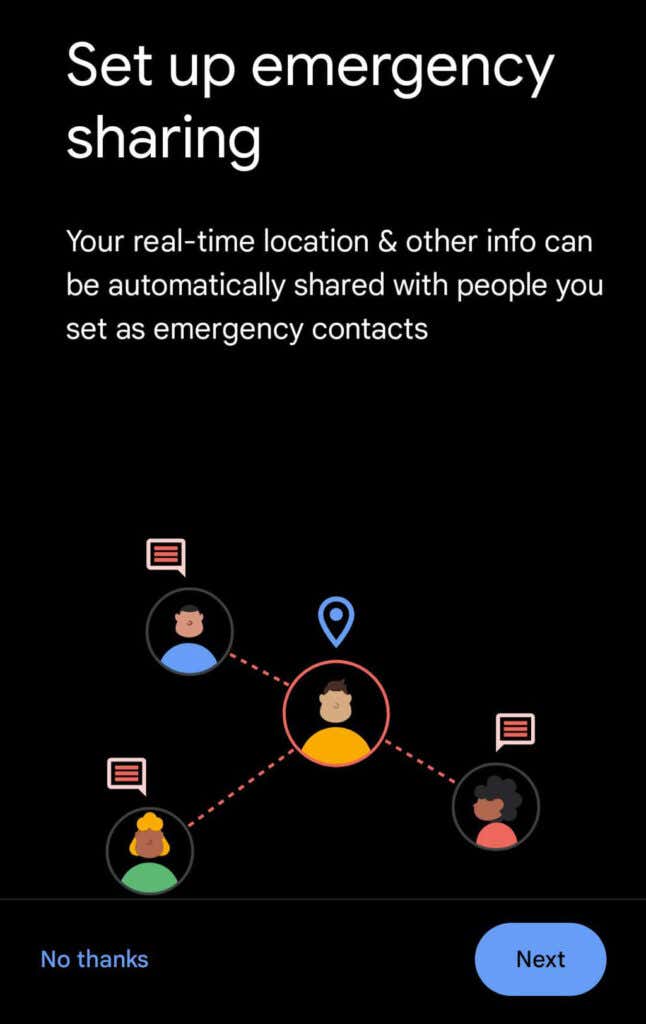
- Bekijk de lijst met contactpersonen voor noodgevallen en voeg desgewenst een contactpersoon toe.

- Wanneer delen in noodgevallen is geactiveerd, stuurt uw telefoon sms-updates naar uw contacten voor noodgevallen. Selecteer welke informatie wordt gedeeld. Locatie delen in realtime is vereist voor delen in noodgevallen.

- Tik vervolgens op Ga naar kaarten om het delen van locaties in Google Maps in te stellen.
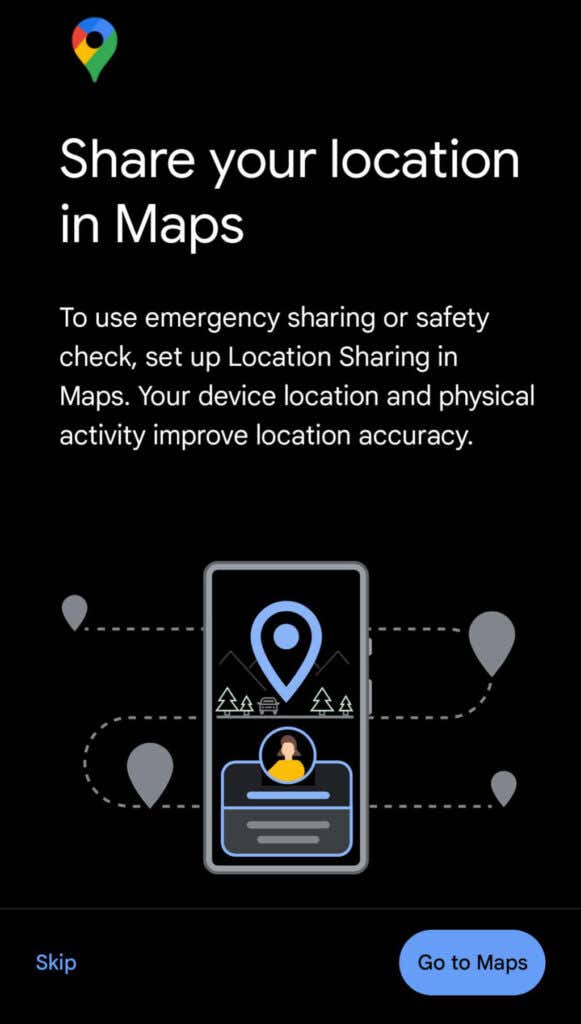
- Google Maps vraagt u locatietoegang in te stellen op Altijd toestaan. Tik op Ga naar instellingen om toegang toe te staan. Als je de rechten hebt ingesteld, ga je terug naar de app Veiligheid en tik je op Gereed.

- Vervolgens aanzettendetectie van auto-ongelukken of probeer een demo om te zien wat er gebeurt als je telefoon een auto-ongeluk detecteert.
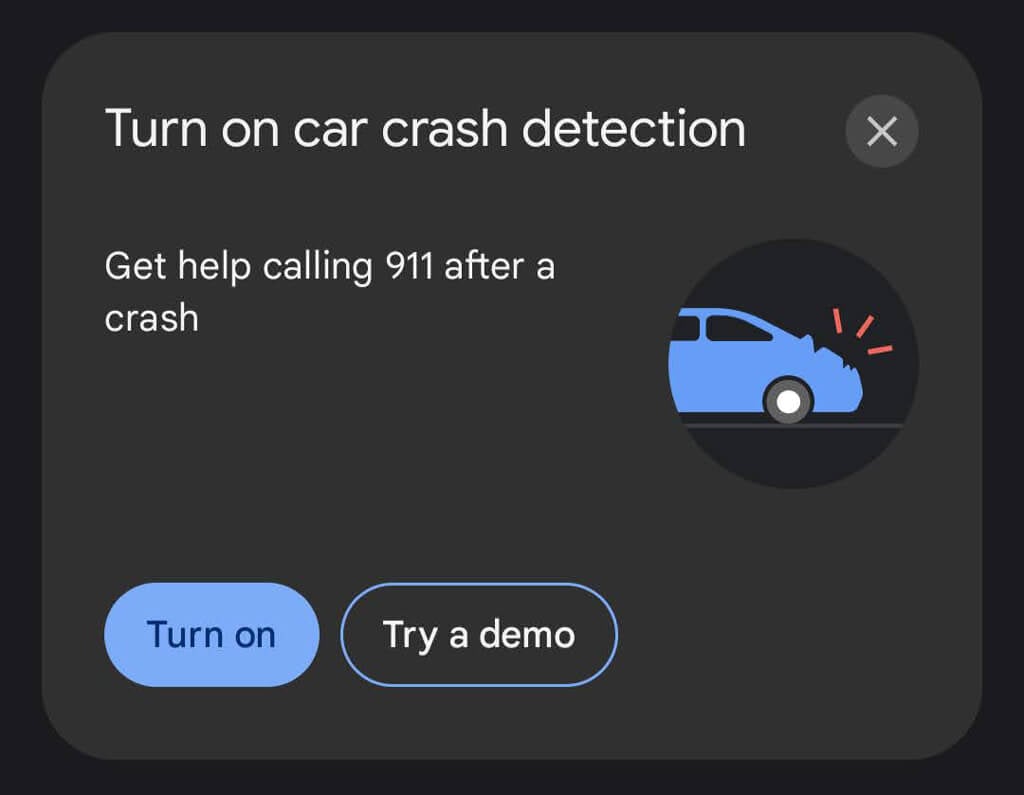
- Als je op de hoogte wilt worden gehouden van noodsituaties in je regio, tik je op Inschakelen of Meer informatie onder 'Meldingen ontvangen over crises in de buurt'.
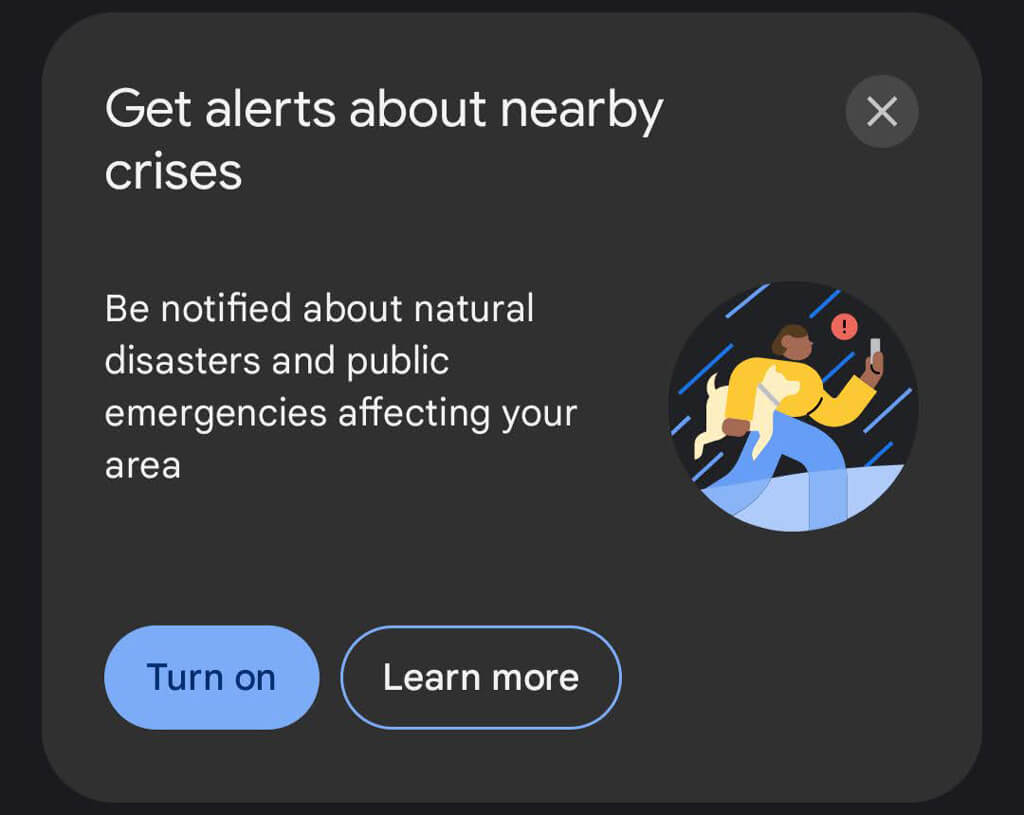
Zodra u de bovenstaande stappen heeft doorlopen, staat de app Veiligheid klaar om u te helpen in geval van nood.
Hoe u hulp kunt krijgen bij een noodgeval
De Safety-app biedt verschillende manieren om hulp of informatie te vragen tijdens een noodgeval.
Plan een Safety Check
Als u zich in een onbekende omgeving bevindt of het gevoel heeft dat u in een situatie terechtkomt waarin uw veiligheid in gevaar kan komen, kunt u een veiligheidscontrole plannen. De app controleert je en je telefoon stelt aangewezen contactpersonen voor noodgevallen op de hoogte als je niet reageert op het inchecken.
- Tik op de gele Veiligheidscontrole knop.
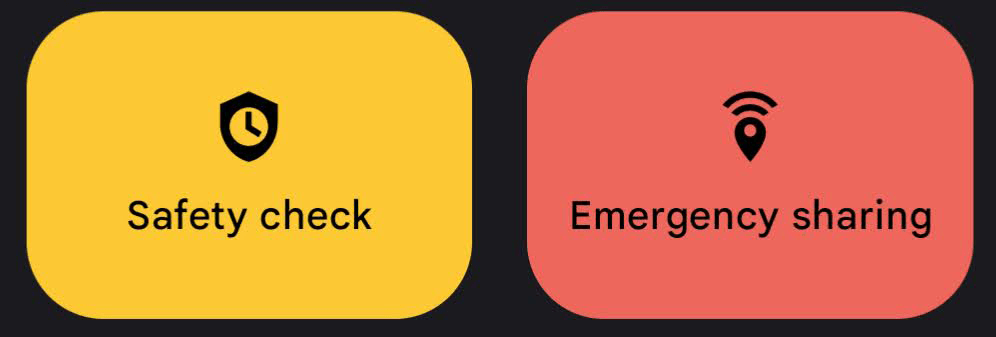
- Selecteer vervolgens uw situatie uit de Redenkeuzelijst. Kies uit: alleen wandelen, hardlopen, vervoer meenemen, wandelen of zelf schrijven.
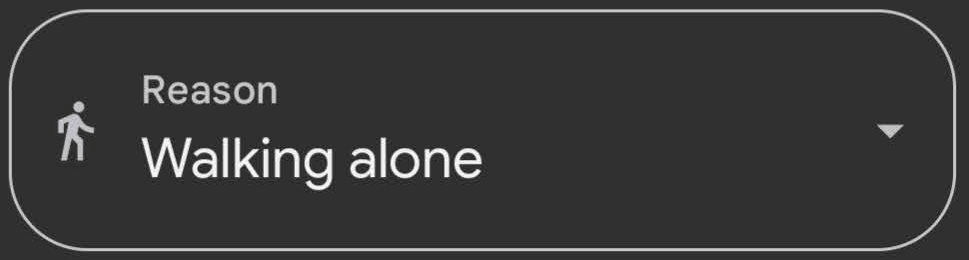
- < li>Selecteer de duur van de veiligheidscontrole.

- Tik op Volgende en selecteer welke contactpersonen voor noodgevallen moeten worden gewaarschuwd als je niet reageert op de veiligheidscontrole. Als je wilt, kun je je contactpersonen voor noodgevallen laten weten dat je een veiligheidscontrole plant. Tik op Inschakelen als je klaar bent.

Wanneer een Veiligheidscontrole actief is, geeft het startscherm van de Veiligheids-app aan hoe lang je nog hebt tot het tijd is om in te checken en wie er wordt geïnformeerd als je niet reageert. Wanneer de app je vraagt om in te checken, heb je één minuut om te reageren voordat delen in noodgevallen wordt geactiveerd. Tik op elk gewenst moment op de melding om de veiligheidscontrole te verwijderen. Maak een keuze uit deze opties:
- Ik ben OK. Niet delen.
- Begin nu met delen.
- Bel 911.
Als je kiest voor Begin nu met delen, worden toekomstige controles stopgezet. Als u echter een signaal verliest of uw telefoon is uitgeschakeld, blijft de controle actief en deelt deze uw laatst bekende locatie met uw contacten voor noodgevallen.
Nood-SOS
Om Nood-SOS te activeren, drukt u snel op de knop Aan/uit-knop op uw telefoon vijf keer (of vaker). De Emergency SOS-functie heeft drie hoofdfuncties:
- Bel een alarmnummer voor service.
- Deel informatie met uw contactpersonen voor noodgevallen.
< li>Neem een video van de noodsituatie op.
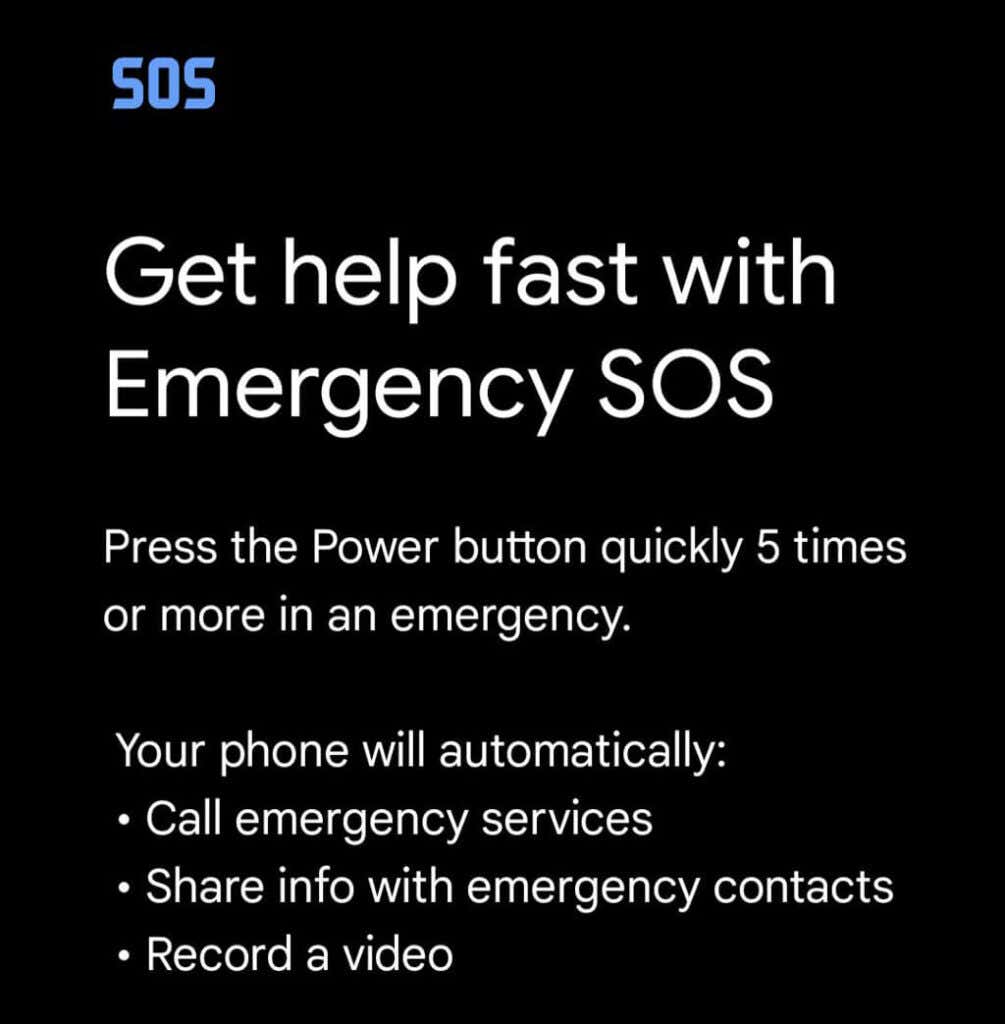
Configureer de Emergency SOS-functie in de Safety-app door het Instellingen/tandwielpictogram te selecteren. Tik op SOS-noodmelding > Start instellen. Volg de wizard om opties te kiezen, zoals of er een aftelalarm moet worden afgespeeld wanneer Emergency SOS begint en om het telefoonnummer te bekijken dat de app zal gebruiken om contact op te nemen met de hulpdiensten.
Als u een video opneemt met Emergency SOS, wordt de video wordt automatisch gedeeld met je contacten voor noodgevallen als je automatisch delen hebt ingeschakeld. Ook worden video's automatisch geüpload naar de cloud voor het geval je telefoon kwijtraakt of vernietigd wordt. Voor uploaden en videobeheer is een internetverbinding vereist.
Better Safe Than Sorry
Met een paar minuten voorbereiding kunnen Pixel-gebruikers zichzelf een paar voordelen geven in geval van nood. Neem dus nu de tijd om de Google Safety-app in te stellen.